[TL-H29R/H29E] 设置路由器通过静态IP上网
![]()
HyFi智能无线套装是完美的家用无线组合。使用一台HyFi路由器以及一台或多台HyFi扩展器,HyFi路由器用于连接宽带线路,扩展器用于将路由器的有线无线网络扩展。HyFi路由器配置完成后,会将配置通过电力线发送到扩展器,有线无线电脑可以连接路由器和扩展器上网。
本文介绍TL-H29R\TL-H29E连接宽带通过静态IP上网的设置方法。
HyFi无线套装使用拓扑图如下:
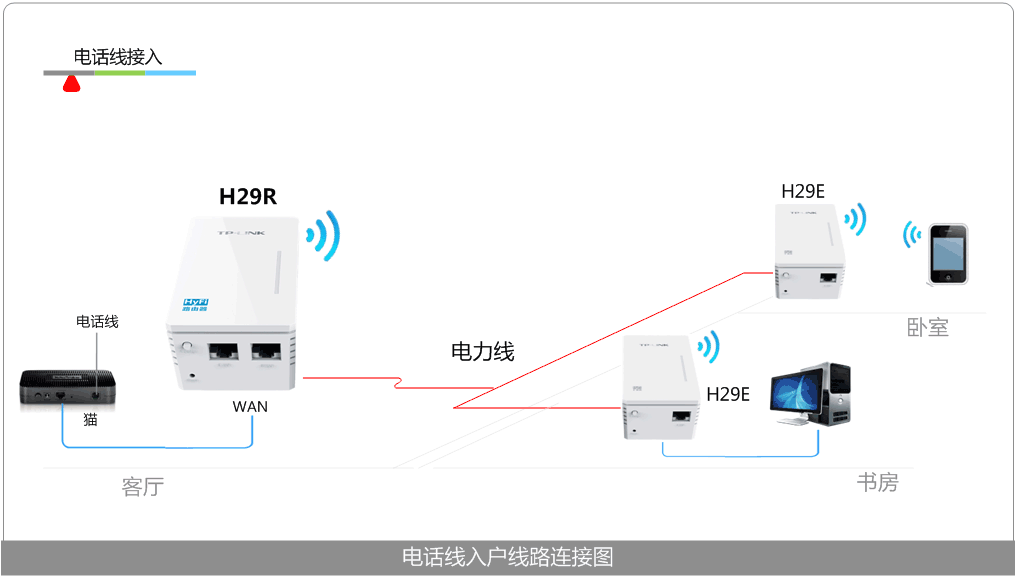
HyFi无线套装应用拓扑
![]()
![]()
TL-H29R(路由器)与TL-H29E(扩展器)的注册过程如下动态图:
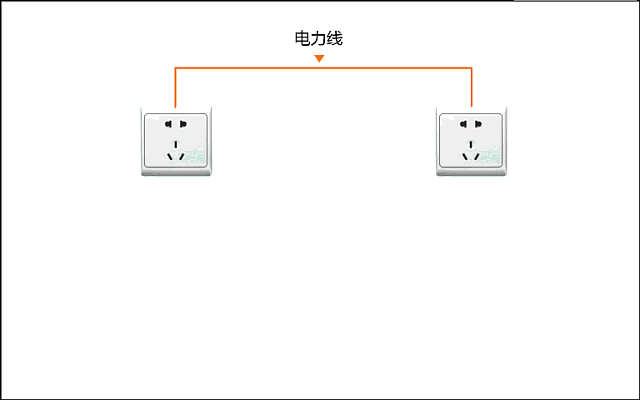
注册动画
![]()
1、为了便于操作,建议把HyFi套装插到同一或邻近的电源接口,注册完成后可拔插到适当位置。
2、如果有多个扩展器,则每个扩展器与路由器均进行一次以上操作。
![]()
![]()
1、连接电脑
将设置电脑通过网线连接到TL-H29R的LAN口,如下图:

2、输入管理地址
打开浏览器,清空地址栏并输入192.168.1.1,回车后页面会弹出登录框。

3、登录管理界面
在 设置密码 框中设置管理员密码,并在 确认密码 中再次输入,点击 确认。如果已经设置好,请直接输入密码进入管理界面。
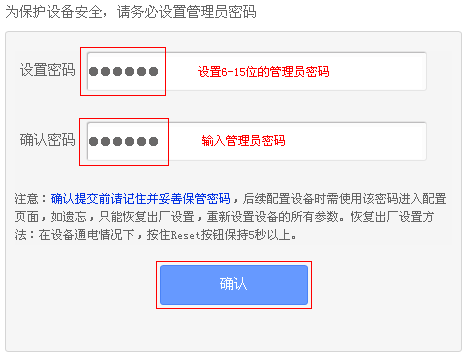
请注意以下事项:
![]()
如果输入管理地址后无法显示,需确认操作电脑已经设置为自动获取IP地址,设置方法可以参考:![]()
![]()
![]()
1、开始设置向导
进入路由器的管理界面后,点击 设置向导,点击 下一步。
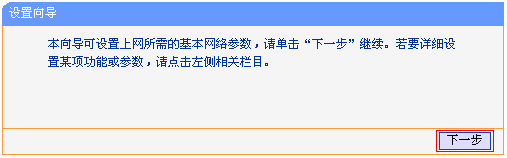
上网方式选择 静态IP,点击 下一步。
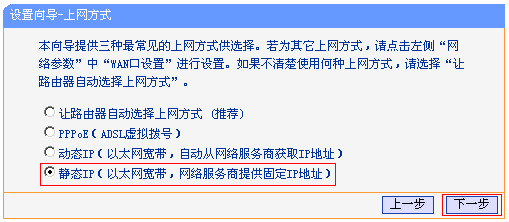
3、填写IP地址等参数
填写宽带服务商提供的IP地址、子网掩码、网关以及DNS服务器地址。点击 下一步。
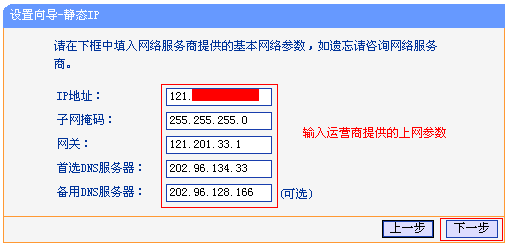
4、设置无线参数
建议修改 SSID (即无线网络名称,可根据实际需求设置),在 PSK密码 的位置设置无线密码,点击 下一步。
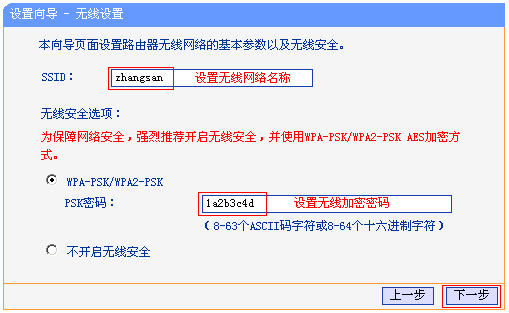
5、设置完成
点击 完成,设置向导完成。
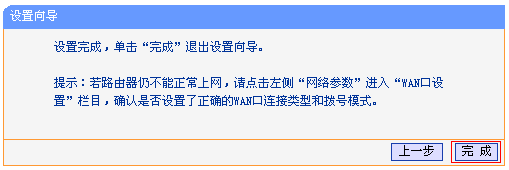
![]()
设置完成后,进入路由器管理界面,点击 运行状态,查看 WAN口状态,参数显示正常,则表示设置成功。

至此,所有设置完成。如果有其他需要上网的电脑,使用网线连接到TL-H29R的LAN口或者H29E的网线接口,无需任何设置即可上网。手机、笔记本、Pad等无线终端,搜索到无线信号(本例为zhangsan),输入无线密码,连接成功后也直接上网。
![]()
如果您不了解如何设置无线终端连接无线上网,请点击参考详细设置方法:![]()
![]()
如果您需要了解TL-H29R\H29E的其他功能设置和应用问题,请在 服务支持 >> 文档中心 中搜索对应型号,参考详细文档。